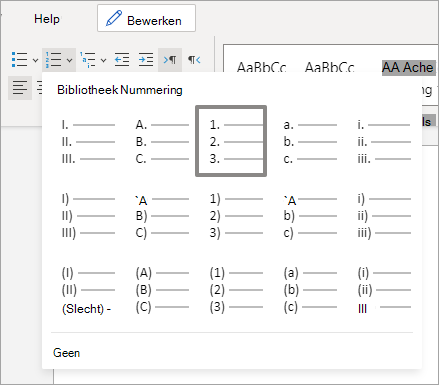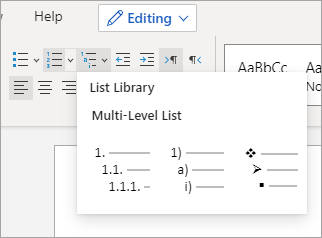-
Typ * (sterretje) als u een lijst met opsommingstekens wilt beginnen of typ 1. om een genummerde lijst te starten en druk vervolgens op de spatiebalk of de Tab-toets.
-
Typ tekst.
-
Druk op Enter om het volgende lijstitem toe te voegen.
Word voor het web voegt automatisch het volgende opsommingsteken of nummer in.
-
Als uw lijst lijkt op een overzicht met subonderwerpen, gaat u als volgt te werk: typ het hoofditem, druk op Enter en druk vervolgens op de Tab-toets voordat u het subonderwerp typt. Het subonderwerp wordt ingesprongen onder het hoofditem, opgemaakt met een onderliggend nummer of opsommingsteken. Wanneer u klaar bent met het typen van subonderwerpen, drukt u op Shift + Tab om terug te gaan naar het typen van de hoofditems in de lijst.
-
Als u de lijst wilt voltooien, drukt u tweemaal op Enter of drukt u op Backspace om het laatste opsommingsteken of nummer in de lijst te verwijderen.
Tip: U kunt een andere stijl voor opsommingstekens of nummering gebruiken door op de pijl naast de knop Opsommingstekens of Nummering (tabblad Start ) te klikken en op een nieuwe stijl te klikken.
Meer informatie over lijsten
Regelafstand tussen opsommingstekens in een lijst aanpassen
Een lijst met opsommingstekens wijzigen in een genummerde lijst